Skapa snabbt ett dynamiskt rankat stapeldiagram med rullningslist i Excel
Kutools för Excel
Ökar Excel med 300+
Kraftfulla funktioner
I Excel, för att visa data i ett diagram i fallande ordning, bör du normalt sortera källdata i fallande ordning och sedan skapa diagrammet baserat på den nya sorterade informationen. Men ibland vill du inte störa källdata för att skapa ett diagram. I det här fallet kommer jag att introducera ett kraftfullt verktyg – Kutools för Excel, med dess Dynamiskt rankningsstapeldiagram kan du skapa ett stapeldiagram i flera serier med uppgifterna sorterade och rangordnade i fallande ordning automatiskt genom att använda en rullningslist som visas nedan.

Skapa snabbt ett dynamiskt rankat stapeldiagram med rullningslist i Excel
Skapa snabbt ett dynamiskt rankat stapeldiagram med rullningslist i Excel
För att skapa den här typen av rankat stapeldiagram dynamiskt med en rullningslist, gör så här:
1. Klicka Kutools > Diagram > Skillnad Jämförelse > Dynamiskt rankningsstapeldiagram, se skärmdump:

2. I Dynamiskt rankningsstapeldiagram dialogrutan, gör följande:
- Dataområde: Välj värdena utom axeletiketterna och förklaringsposterna i källdataområdet;
- Axel Etiketter: Välj cellområdet som ska visas som axeletiketter, detta länkar till rullningslisten;
- Legend Entries: Välj de celler som ska visas som förklaringsserie.
- Visa seriepoäng: Ange antalet seriepunkter som ska visas i diagrammet. Till exempel, om du ställer in den som 4, kommer endast försäljningen rankad 1-4:e i varje månad att visas.
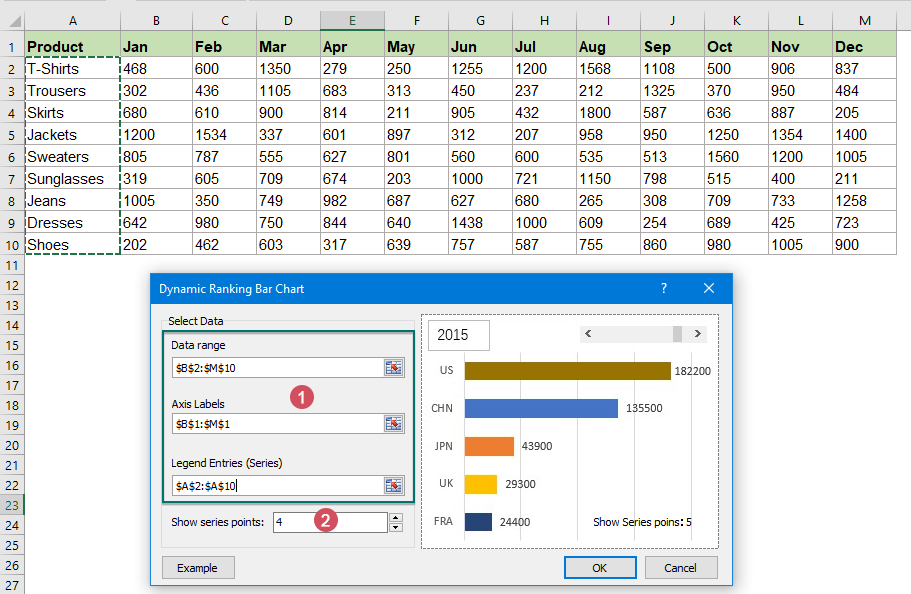
tips: Du kan också välja hela källtabellen först och sedan klicka Kutools > Diagram > Skillnad Jämförelse > Dynamiskt rankningsstapeldiagram för att aktivera den här funktionen och den valda informationen fylls automatiskt i motsvarande textrutor.
3. När du har gjort inställningarna klickar du på OK knappen, och ett dynamiskt rankningsdiagram med en rullningslist kommer att skapas framgångsrikt. Data sorteras i fallande ordning i diagrammet, när du klickar på rullningslisten kommer diagrammet att ändras dynamiskt enligt nedanstående demo:

Anmärkningar:
1. När du använder den här funktionen kommer en uppmaningsruta att dyka upp för att påminna dig om att ett dolt ark (som heter Kutools_Chart) kommer att skapas för att lagra vissa mellanliggande data. Ta inte bort detta dolda ark, annars kommer diagrammet att visas felaktigt.

2. Klicka på Exempelvis knapp i Dynamiskt rankningsstapeldiagram dialogrutan kommer en ny arbetsbok med exempeldata och exempel på dynamiskt rankningsstapeldiagram att skapas omedelbart.
Följande verktyg kan i hög grad spara tid och pengar, vilket är rätt för dig?
Fliken Office: Använda praktiska flikar i ditt Office, som sättet för Chrome, Firefox och New Internet Explorer.
Kutools för Excel: Mer än 300 avancerade funktioner för Excel 2021, 2019, 2016, 2013, 2010, 2007 och Office 365.
Kutools för Excel
Funktionaliteten som beskrivs ovan är bara en av 300 kraftfulla funktioner i Kutools för Excel.
Designad för Excel(Office) 2021, 2019, 2016, 2013, 2010, 2007 och Office 365. Gratis nedladdning och användning i 30 dagar.
